2.7. 改修工事¶
引き続き、 サンプル設計書 を基に、種目 渡り廊下改修工事 配下の内訳を作成していきます。
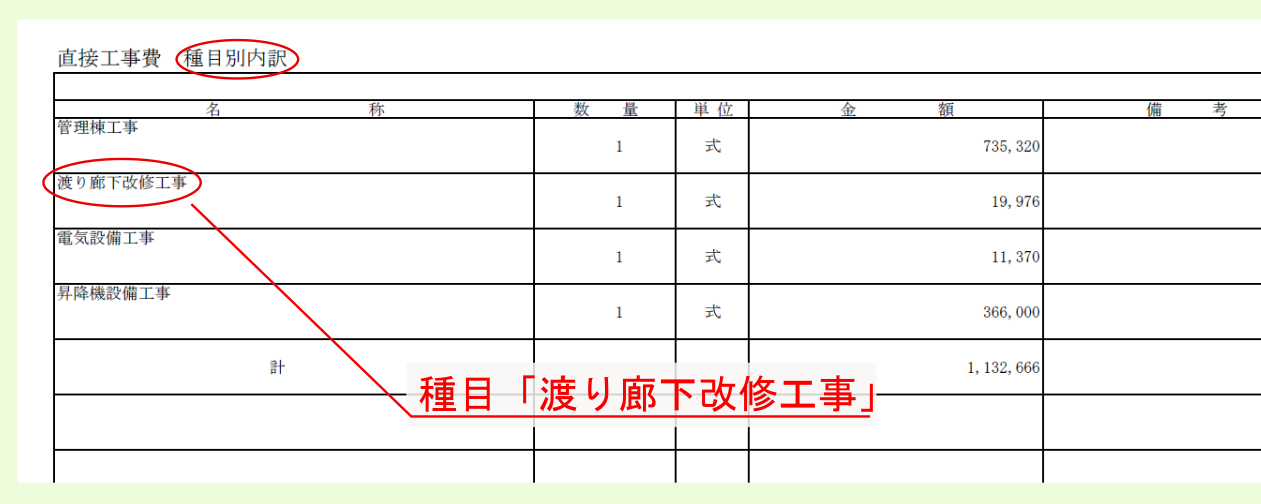
種目別内訳 画面より、先に作成した種目行 管理棟工事 の下の行を選択後、右クリックメニューより、 種目 を選んでください。
新たに 種目 行が追加されるので、 名称 欄に 渡り廊下改修工事 と入力後、 作業区分 欄をクリックして表示される選択画面より、 改修(執務並行) を選択した後、 OK をクリックしてください。
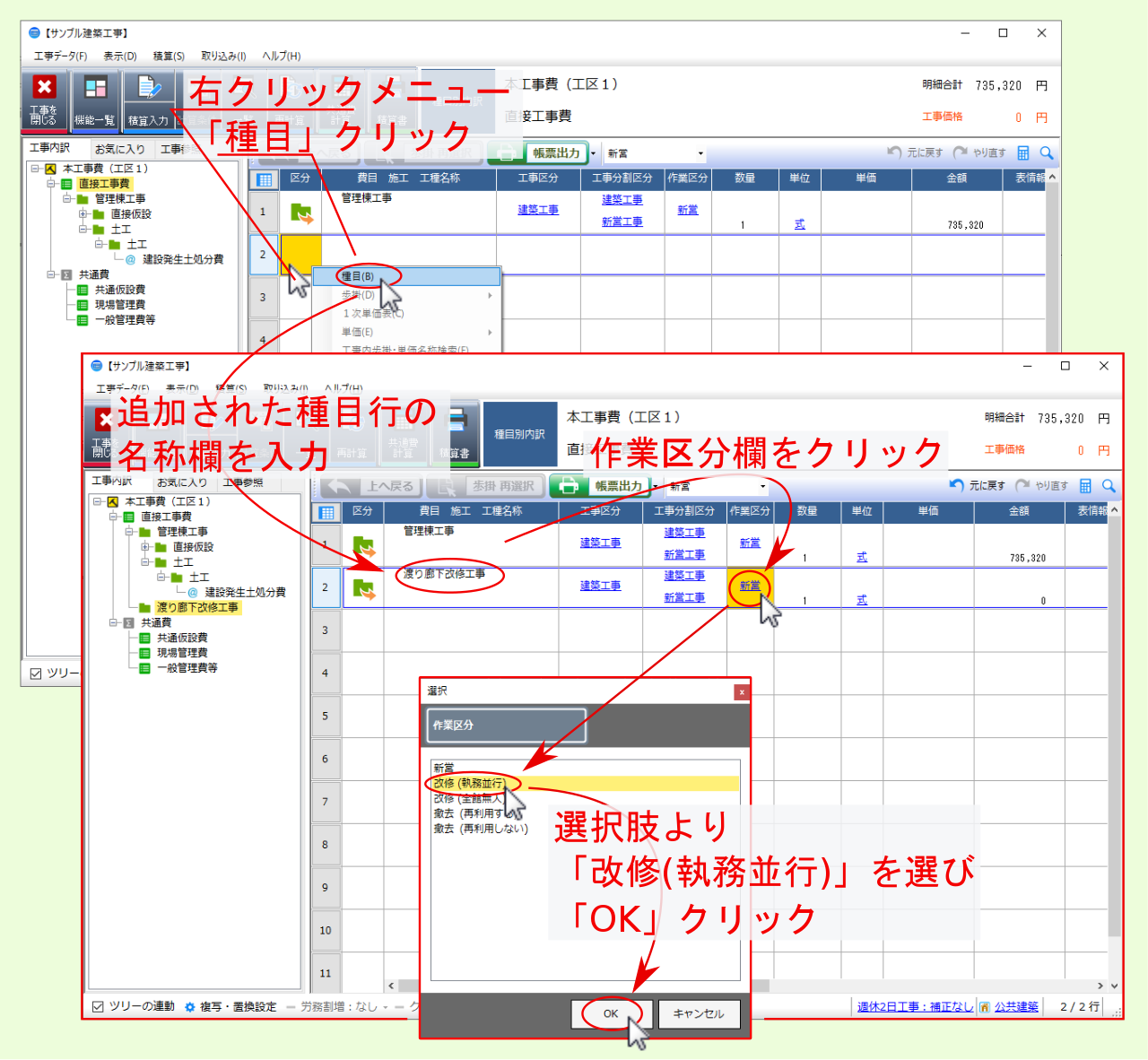
作業区分 欄に選択した項目 改修(執務並行) が反映されたら、次に下位 科目 を作成するので、 区分 欄をダブルクリックして 科目別内訳 画面に移動してください。
科目別内訳 画面に移動したら、一行目を選択後、右クリックメニューより、 科目 - 一覧選択 をクリックしてください。
科目名称 画面が表示されるので、最初に 工事種別 を 建築工事〔改修〕(標準書式) に設定してください。
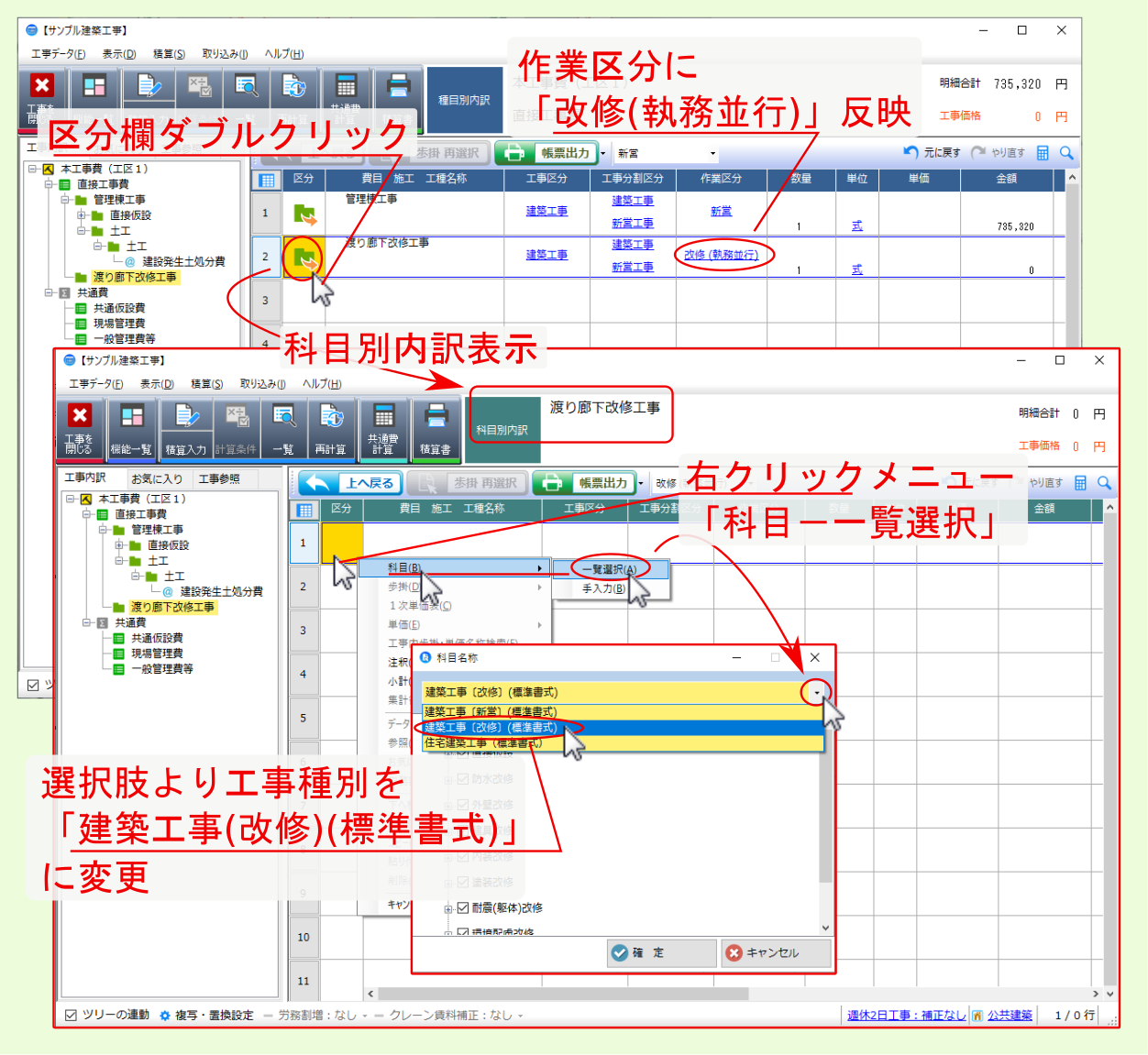
工事種別 を 建築工事〔改修〕(標準書式) に設定したら、対応する科目名称ツリーが表示されるので、 直接仮設 - 直接仮設 にチェックを付けた後、 確定 をクリックしてください。
科目 直接仮設 - 中科目 直接仮設 が追加されますので、それぞれ 区分 欄をダブルクリックして、 細目別内訳 まで移動してください。
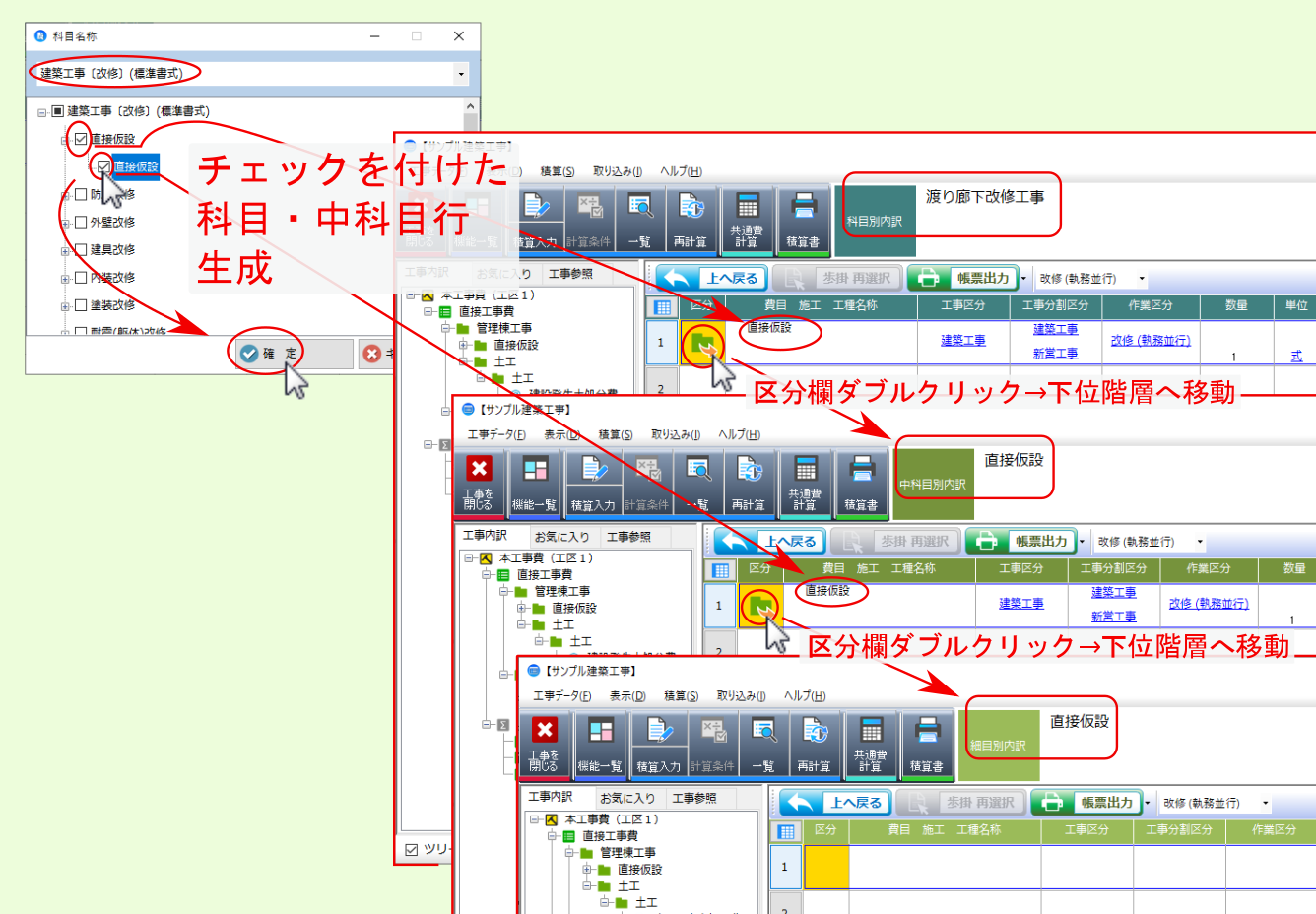
細目別内訳 に移動したら、1行目を選択後、右クリックメニューより 別紙明細 - 一覧選択 をクリックしてください。
名称検索 画面が表示されたら、 検索機能 や 51音ツリー 等を使って 墨出し を選んだ後、 確定 をクリックしてください。
注釈
該当項目が無い場合は、 メンテナンス をクリックして表示される画面より、 新規 に名称を登録してください。
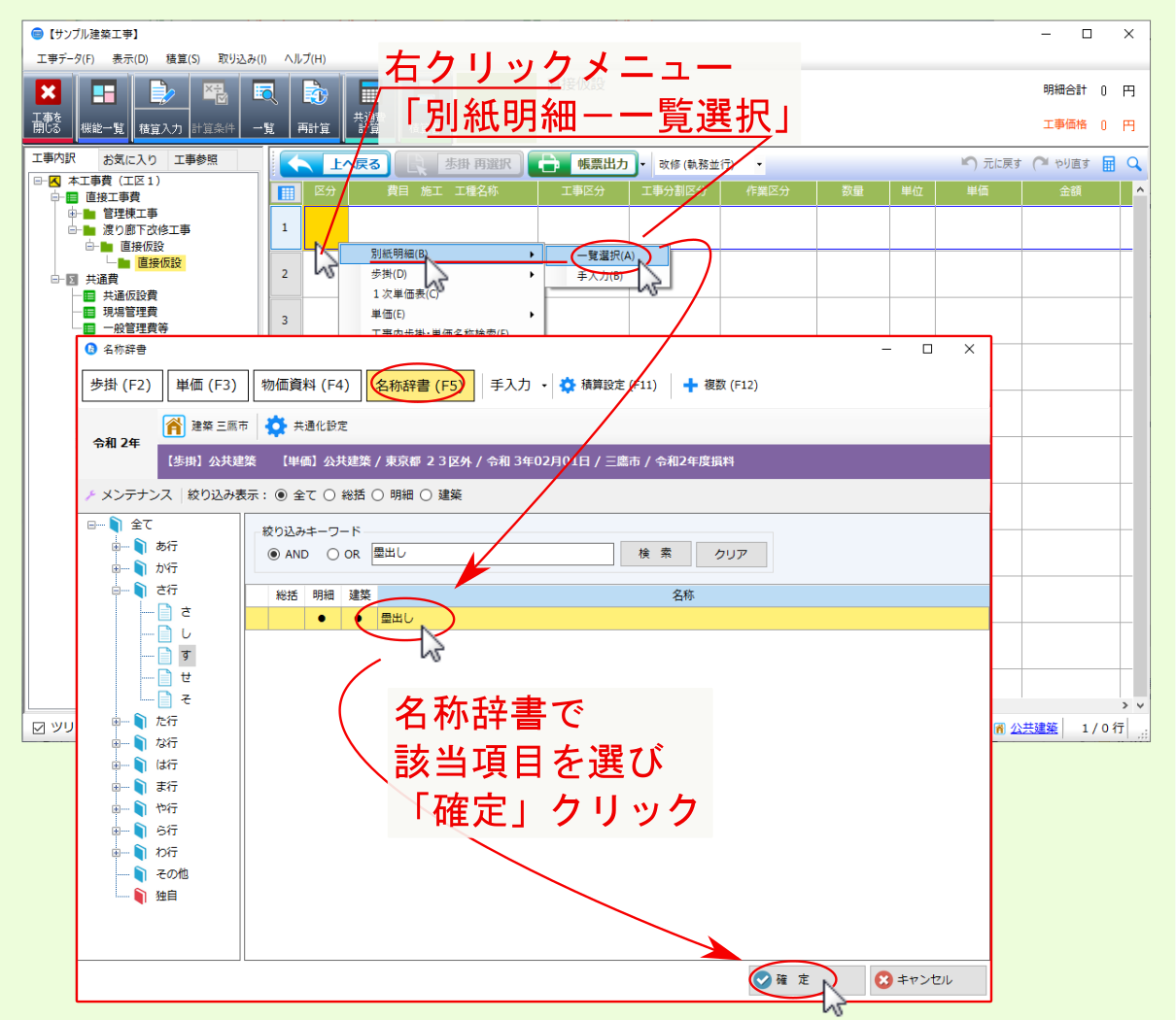
細目別内訳 に 別紙明細 墨出し が作成されたら、 摘要 欄に 防水 227m2 外壁 74.6m と入力後、 区分 欄をダブルクリックして、下位 別紙明細内訳 へ移動してください。

別紙明細 第0003号 墨出し の内訳画面が表示されたら、1行目を選択後、右クリックメニューより、 歩掛 - 一覧選択 をクリックしてください。
歩掛選択 画面が表示されるので、該当分類を選びます。
ここでは、 サンプル設計書 の 代価表 第0004号 に基づき、
大工種 : 010 建築工事
工種 : 026 仮設
種別 : 011 墨出し
細別 : 001 屋上防水改修
を選択します。
ここでは、 分類選択(リスト) タブより、 大工種 020 建築工事 - 工種 026 仮設 - 種別 011 墨出し - 細別 001 屋上防水改修 を選択後、画面右下の 確定 をクリックしてください。
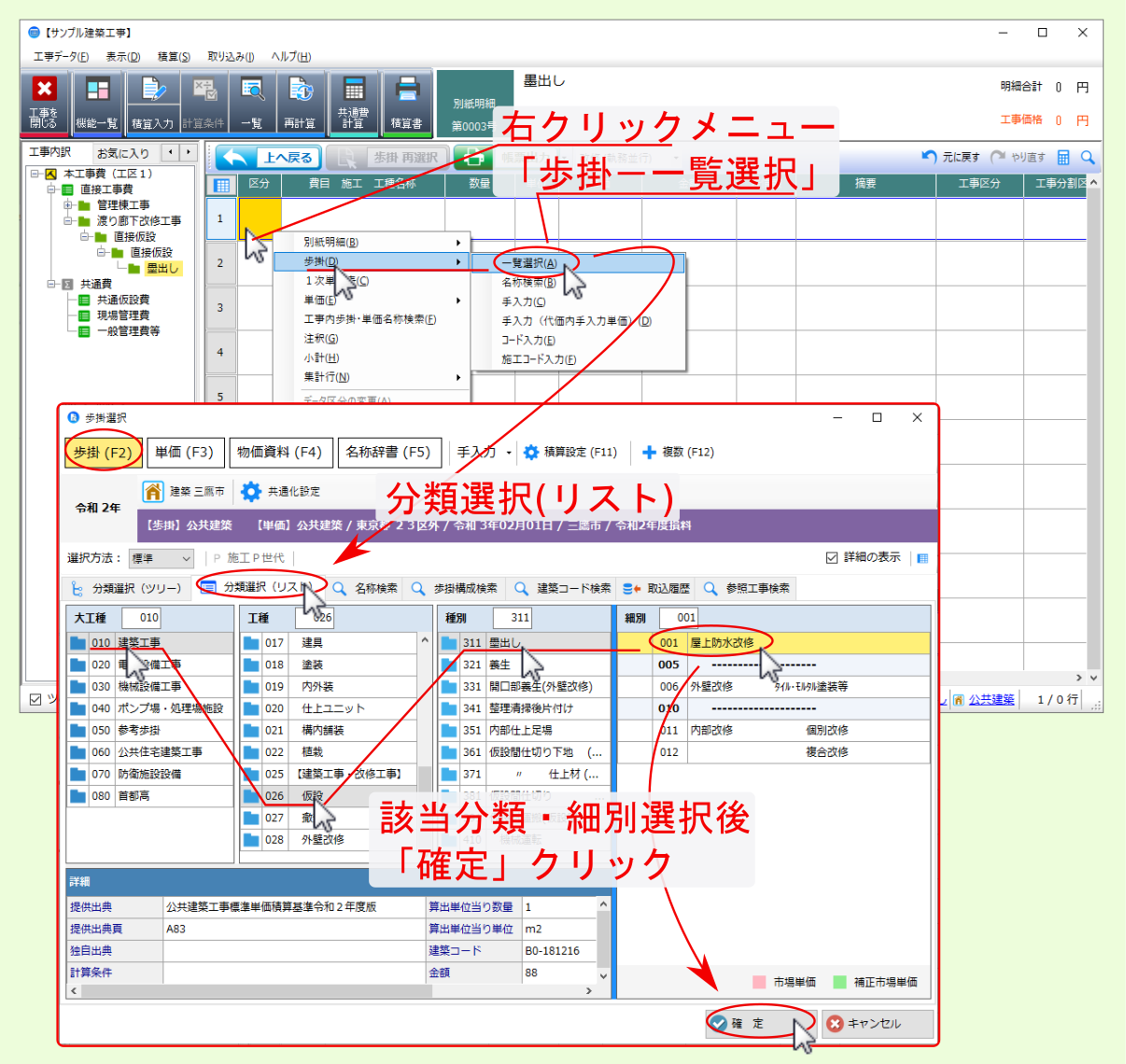
選択した歩掛の 1位代価表 が表示されるので、確認後 上へ戻る をクリックし、上位歩掛行の 数量 欄に 227 と入力してください。

以上で、 種目 渡り廊下改修工事 の内訳は完了です。